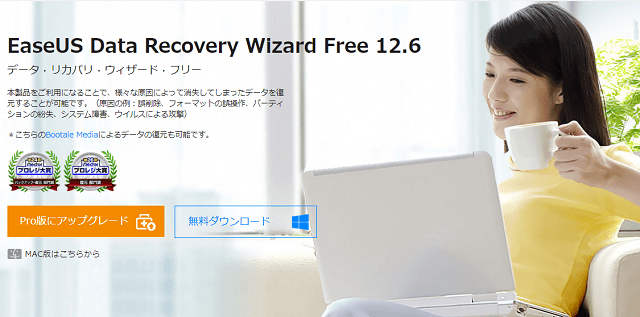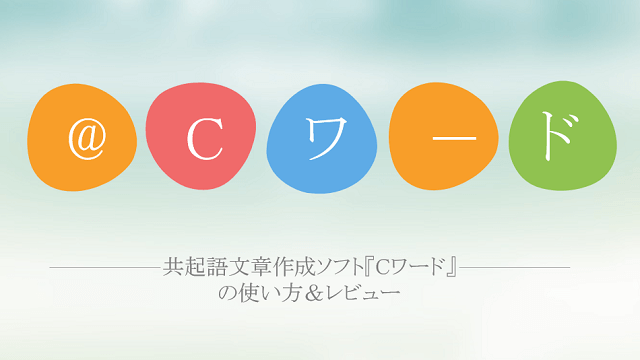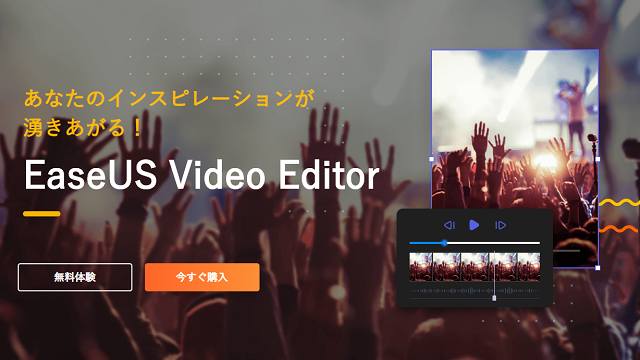通常、好きなアプリが配信停止になると、App Storeで消えたり、またiPhoneやiPadにインストールすることはできません。現在は方法があります。
配信停止になったアプリをほかのiPhoneやiPadにインストールしたい場合は、一部のツールを利用することで、既存デバイス上のこのアプリのipaファイルを抽出して、ターゲットデバイスにインストールすることで解決できます。この時は、AnyTransがお役に立ちます。
iPhoneデータの転送、管理、バックアップに特化するAnyTransは、写真、音楽などの移行はもちろん、iPhone上のアプリの移行もできます。本記事は、AnyTransを使って、iPhone上のアプリのipaファイルを抽出する方法のご紹介します。
AnyTransでipaファイルを抽出する方法
①まずは公式サイトからAnyTransをダウンロード&インストールします。
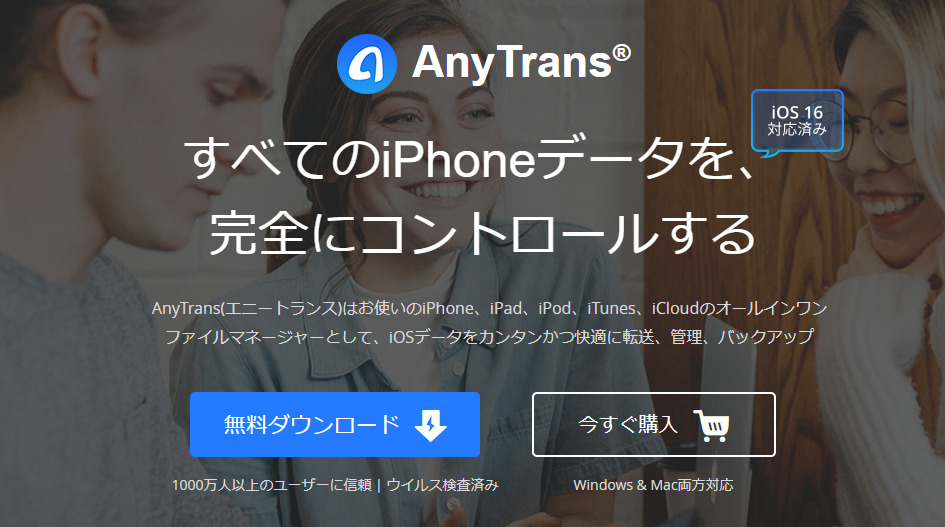
②インストール完了後、次の画面が表示されます( Windows版のホーム画面)
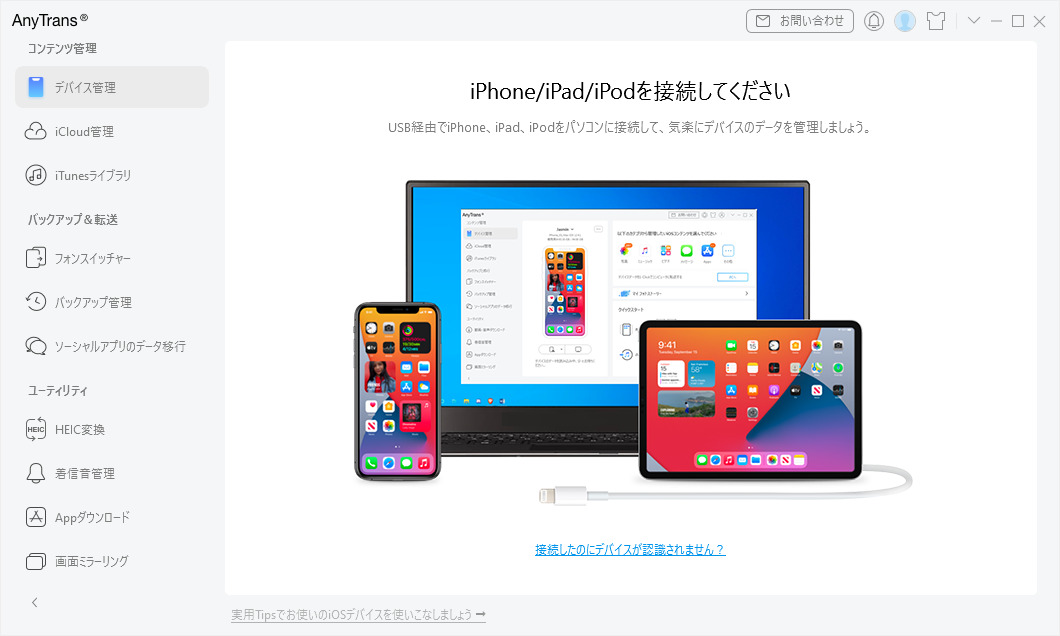
③お使いのiPhoneをAnyTrans に接続して、iPhoneで「このコンピュターに信頼しますか」が表示される場合、「信頼」をタップしてください。それから、iPhoneデータの読み込みが開始します。データの読み込みが完了したら、「Apps」を選択してください。
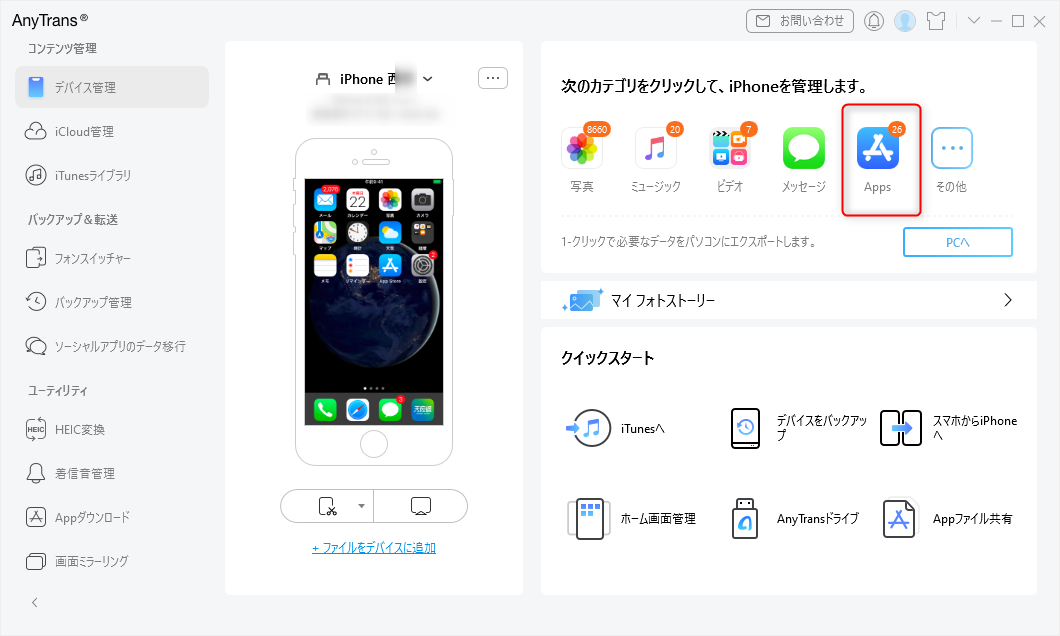
④「Apps」をクリックしたあと、次のようなアプリ一覧が表示されます。
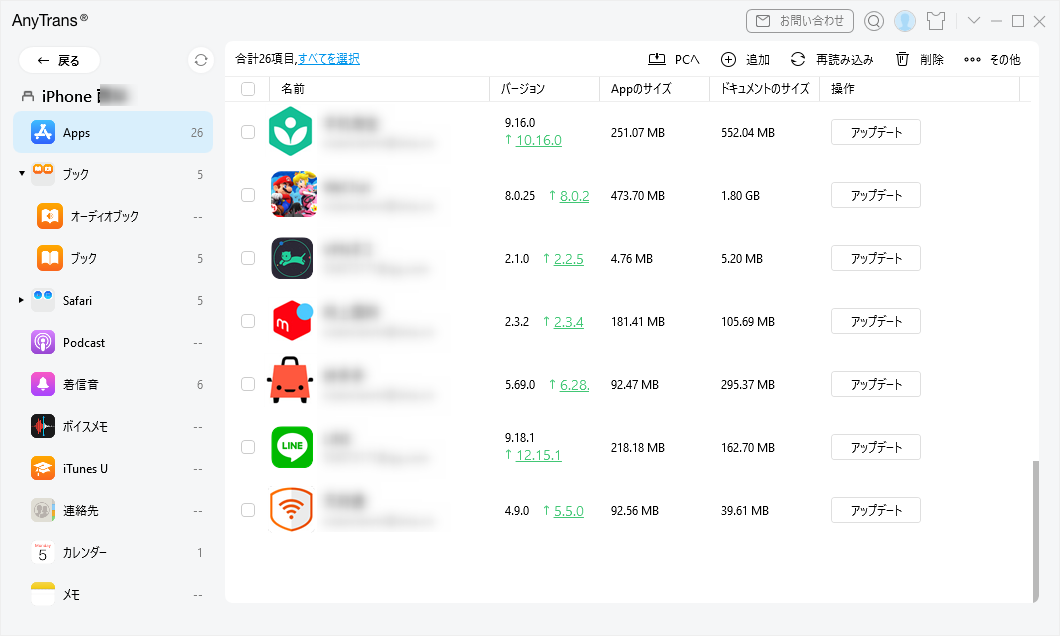
⑤転送したいアプリの前のボックスにチェックを入れて、上の「PCへ」ボタンをクリックしたら、アプリに関連されたApple ID のパスワードの入力が要求されます。入力済みでしたら、転送が始まります。
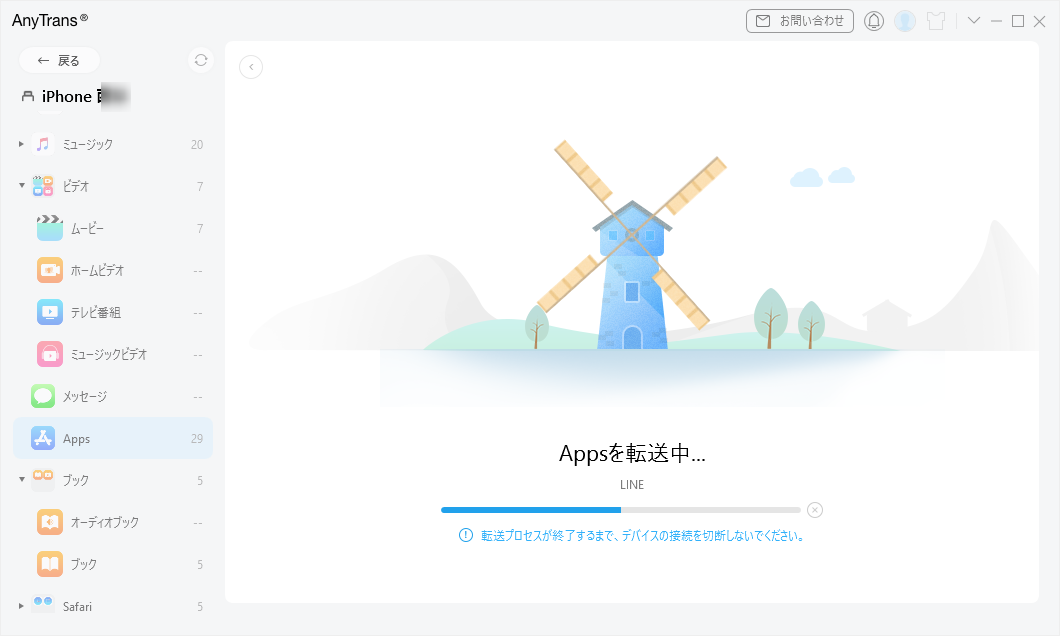
⑥アプリのサイズによって、転送に時間がかかります。転送完了したら、次の画面が表示されます。
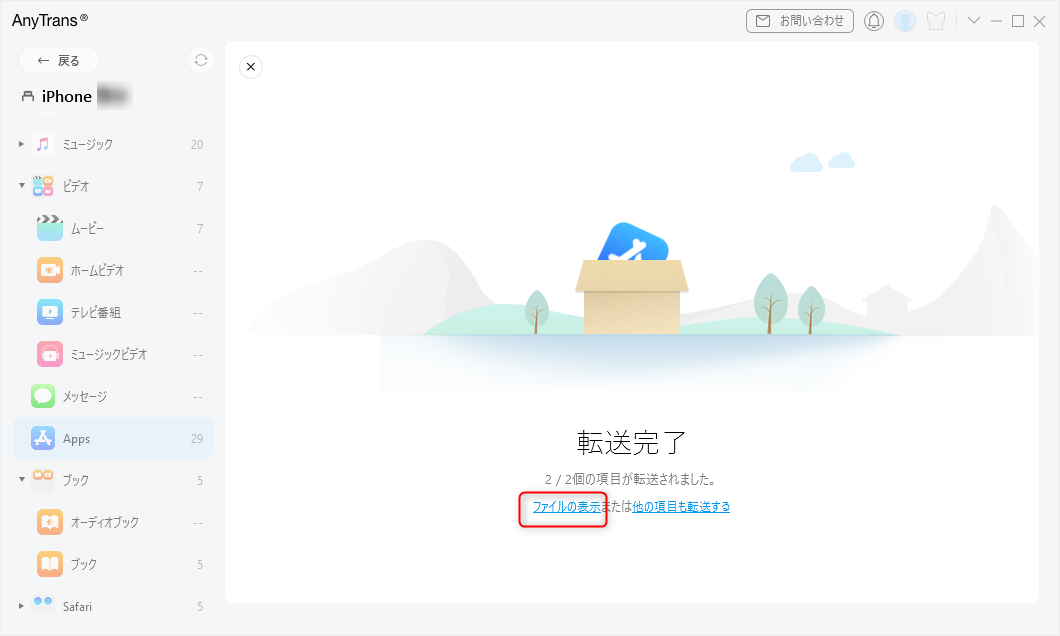
⑦「ファイルの表示」をクリックすると、アプリのIPAファイルの保存先を確認できます。これで、iPhone上アプリのIPAファイルを抽出できました。
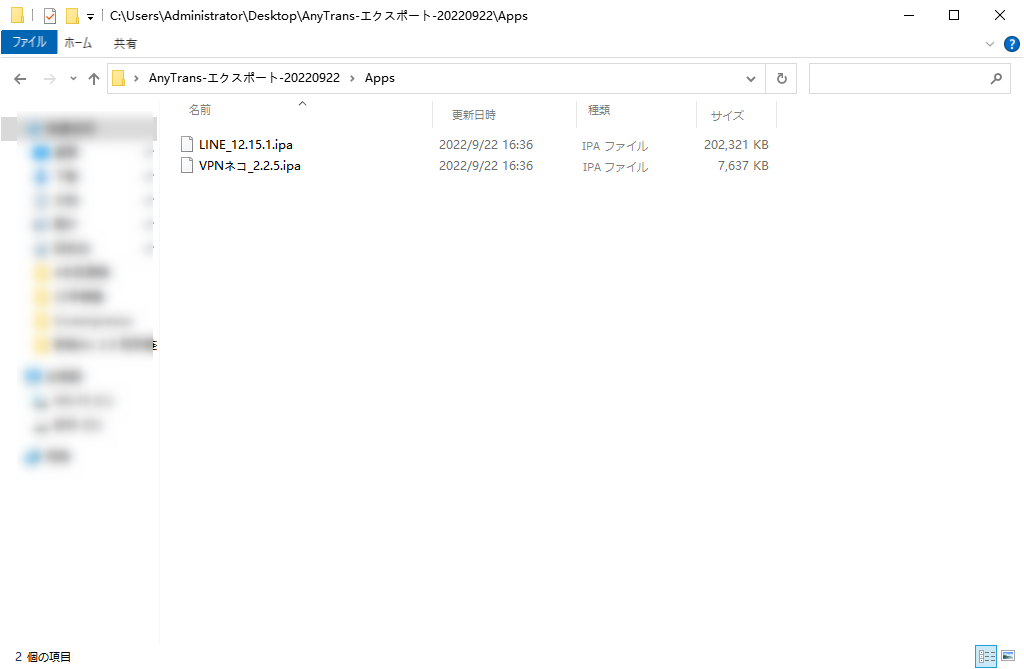
IPAファイルをAnyTrans経由でiPhoneにインストールすることもできます。操作方法はほぼIPAファイルの抽出と同じです。
ステップ④のところに、「追加」ボタンをクリックすると、パソコンからIPAファイルをiPhoneに追加することができます。それからiPhone上でこのアプリに関連されたApple ID のパスワードの入力が要求されます。入力済みでしたら、インストールが始まります。インストール完了まで、少々お待ちください。
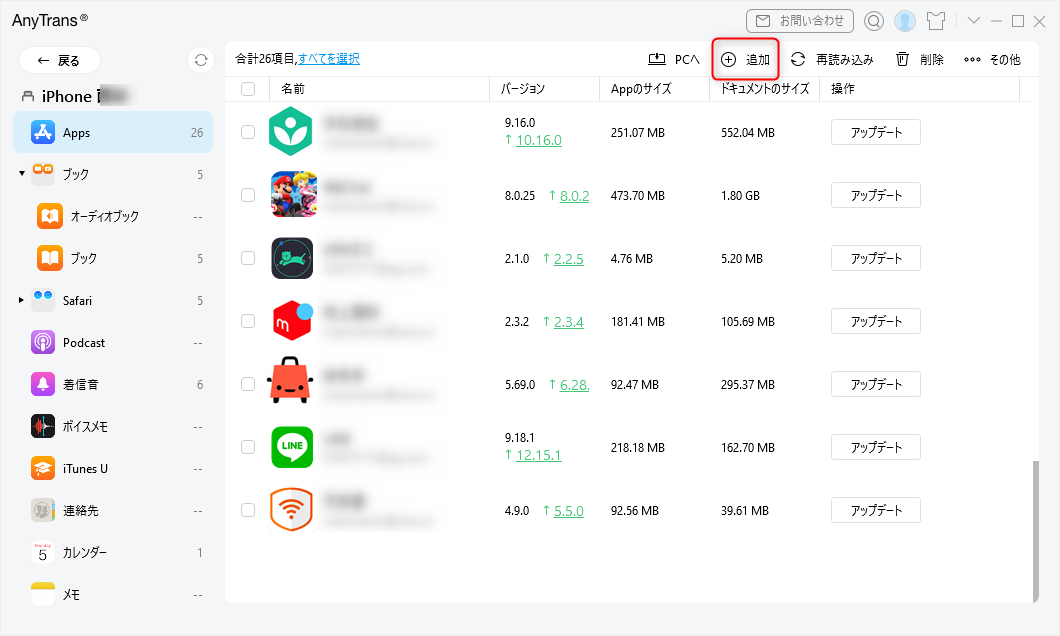
以上はAnyTransを使って、iPhone上のアプリのipaファイルを抽出&パソコンからIPAファイルをiPhoneにインストールする方法のご紹介でした。
AnyTransはIPAファイルの抽出以外、iPhone上の音楽をiTunesライブラリに移行したり、LINEトークをバックアップしたり、パソコンにエクスポートしたり、他のiPhoneに移行したり、HEICファイルをJPG/PNGなどに変換したり、好きな曲を着信音に作成したりすることなどができます。有料ソフトですが、無料体験版もあります。もしご興味をお持たされたら、一度試してみてはいかがでしょう?



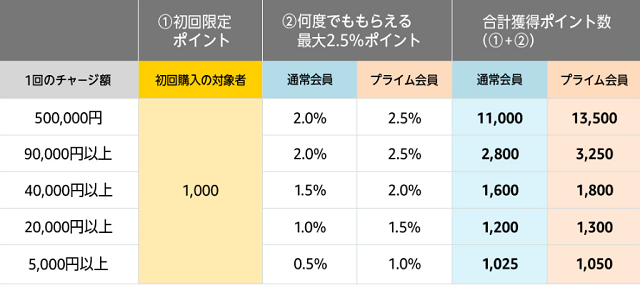

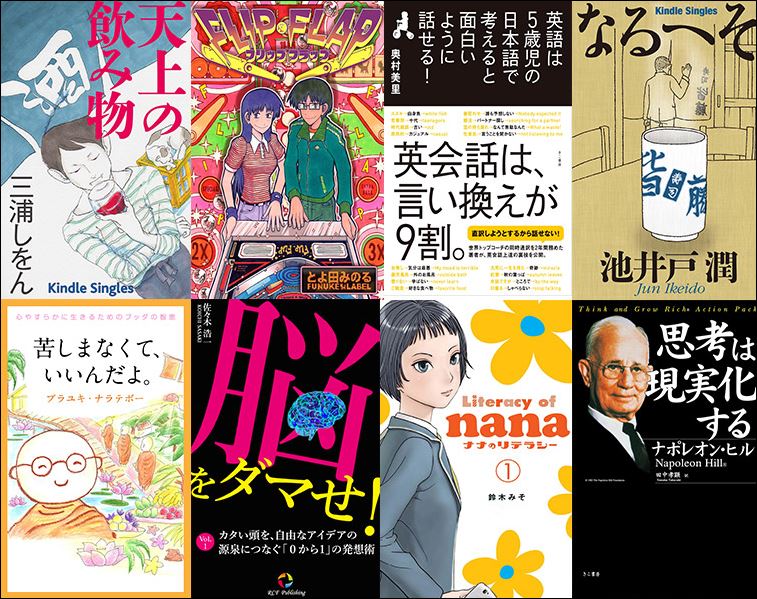
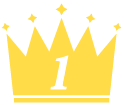 Audible(オーディブル)
Audible(オーディブル) 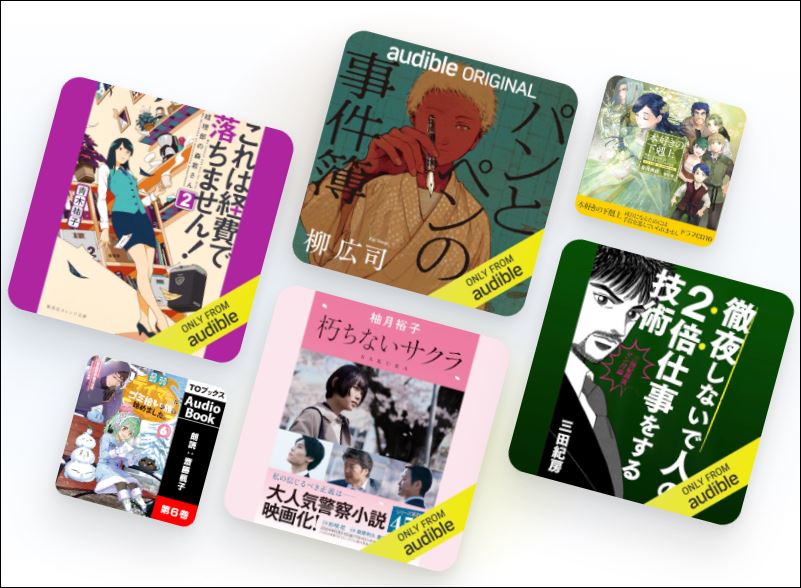
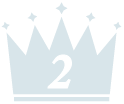 Hulu(フールー)
Hulu(フールー)  Kindle Unlimited(キンドル アンリミテッド)
Kindle Unlimited(キンドル アンリミテッド)